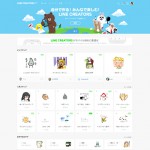何度も誤字脱字を確認したのに・・・
メールを送る時、何度も何度も確認したのに、誤字脱字が!
そんなことってありますよね。
“よろしくお願いします”と書きたいのに「よろしくおねぎあします」とか・・・
“ありがとうございます”と書きたいのに「ありがとごじます」とか・・・
でも、送信ボタンを押したら後の祭り・・・(;_;)
そんな時、もしアナタが使っているのが「Gmail」なら、送信メールを取り消すことが出来るんです!!
メール送信を取り消す設定をしよう
1.「メール設定」を開く
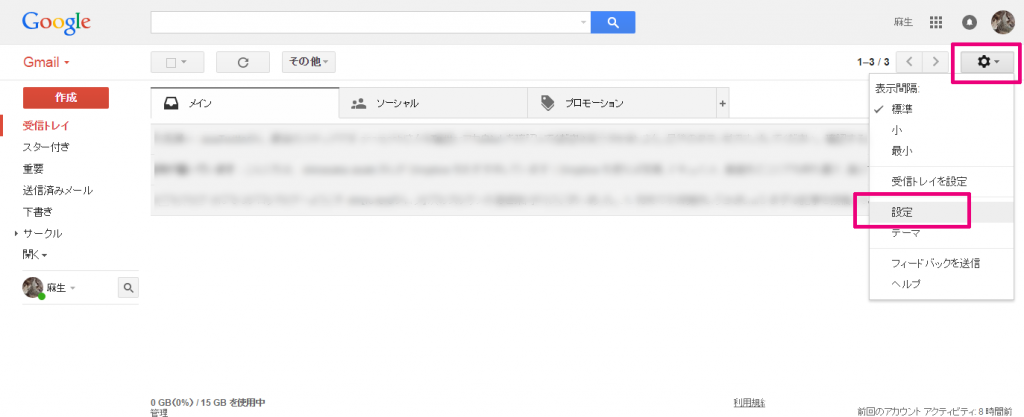
画面右上の「歯車」のアイコンをタップします。
メニューが表示されるので、その中から「設定」をクリックします。
2.「全般」を開く

「設定」画面が表示されるので、タブの一番左にある「全般」をクリックします。
※通常は設定をクリックすると「全般」ページが表示されます
3.「送信取り消し」を設定する
ページの中ほどに「送信取り消し」のチェックボックスがあります。
「送信取り消し機能を有効にする」にチェックを入れます。
次に、「取り消せる時間」を設定します。
「10秒・20秒・30秒」の好みの時間を設定します。
※画像では取り消すまでに30秒猶予が欲しいの「30」に設定してあります。
4.設定を「保存」する
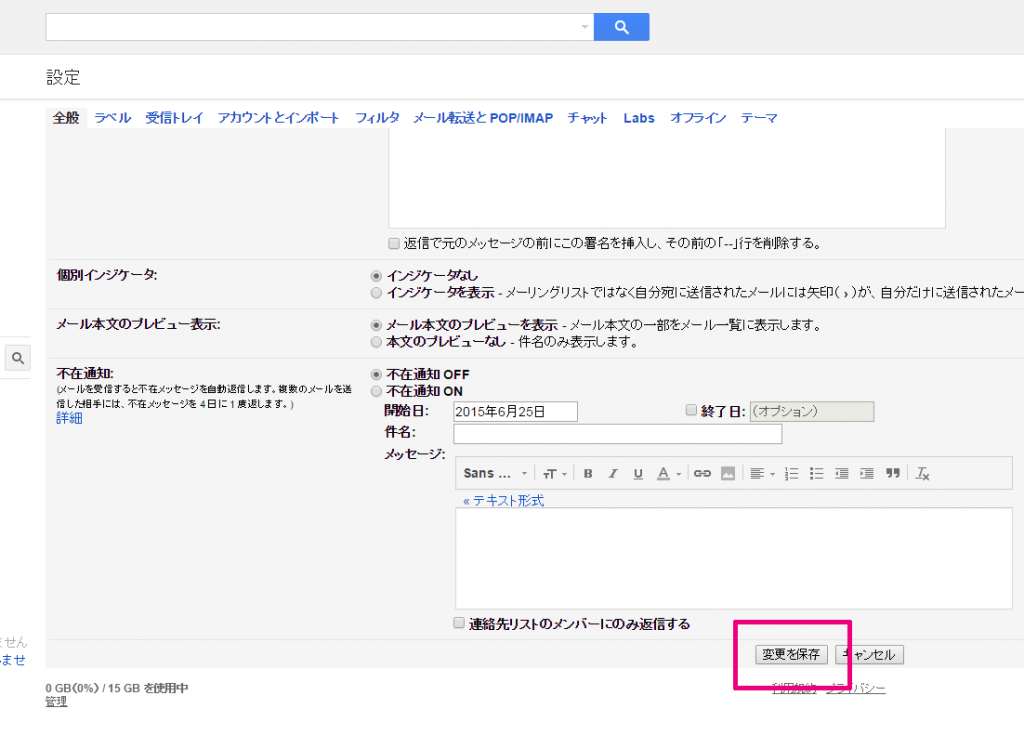
「送信取り消し機能を有効にする」にチェックを入れ、取り消しまでの秒数を設定したら、画面の一番下にある「変更を保存」をクリックします。
ここで、設定を保存しなければ送信の取り消しはできません!
5.取り消すが出来るか確認する
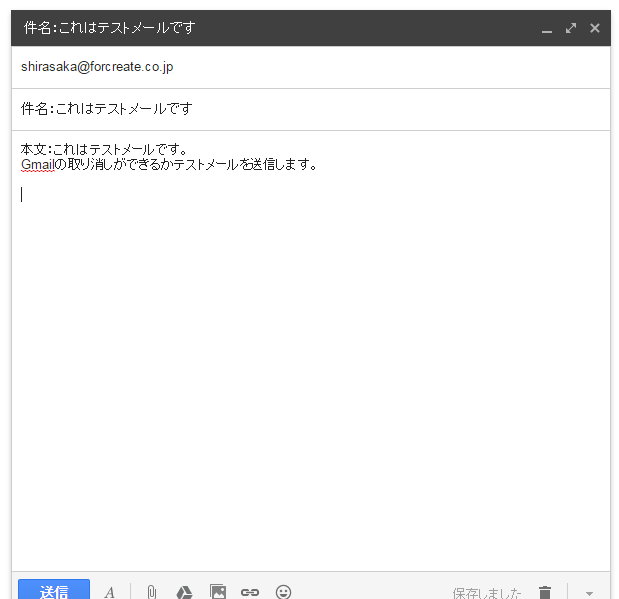
いつものようにメールを作成します。
「送信取り消し機能を有効にする」にチェックを入れても、メール画面に変化はありません。通常通りにメールを送信します。
・・・すると!!
「メッセージを送信しました」という表示の横に「取消」というリンクが表示されました。
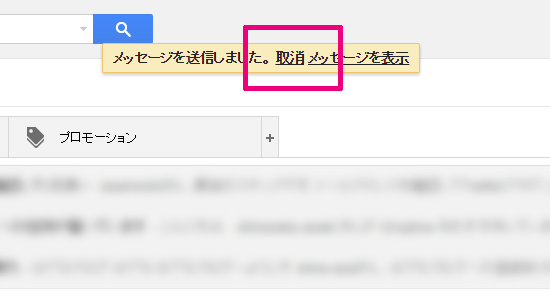
6.送信を取り消す
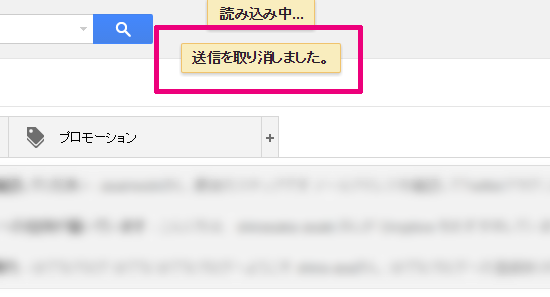
メールの送信を取り消したい場合は、「取消」をクリックします。
すると、画像のように「送信を取り消しました。」という、結果が表示されます。
これで、相手にメールを送る前に取り消すことができるようになりました。
7.メールを送信する
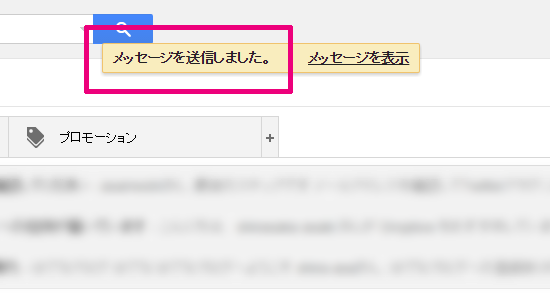
「取消」をクリックしなければ、先ほど10~30秒の取消設定時間を過ぎるといつも通りにメールが送信されます。
いかがだったでしょうか?
誤字脱字はいくら気をつけても、どうしても後から「しまった!」と、なることが多いですよね。
Gmailをお使いの方は「送信取り消し機能」をうまく活用して、
誤字脱字の少ないメール送信をしてみてはいかがでしょうか?
この記事を書いた人
最新記事のご紹介
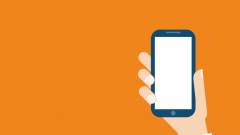 2016.04.07WEB制作女子大生に聞きました!流行りのアプリ教えて!!「ハイパーラプス」
2016.04.07WEB制作女子大生に聞きました!流行りのアプリ教えて!!「ハイパーラプス」 2015.12.28お知らせ年末年始期間中の営業日の御案内
2015.12.28お知らせ年末年始期間中の営業日の御案内 2015.11.30制作実績川内子ども劇場三つ折パンフレット等
2015.11.30制作実績川内子ども劇場三つ折パンフレット等 2015.11.30制作実績日置市観光協会公式ウェブサイト
2015.11.30制作実績日置市観光協会公式ウェブサイト